Slackでのスケジュール管理を簡単できる!おすすめ連携アプリ7選
- 1. Slackとは
- 2. Slackでスケジュール管理ができるアプリ
- 3. Slackで業務効率化できるアプリ5選
- 4. まとめ
- 5. Jicoo(ジクー)について
業務でSlackを使う方も多くなっているのではないでしょうか?
コミュニケーションツールとしてはとても優秀なSlackですが、スケジュール調整やプロジェクト管理をしようと思うと、Slackだけでは難しいのも事実です。
今回は、Slackをより便利に使うために、スケジュール調整やプロジェクト管理に役立つ連携アプリを紹介していきます。
アプリを使うとスケジュール調整やプロジェクト管理が格段に楽になります。ぜひご覧ください。
Slackとは
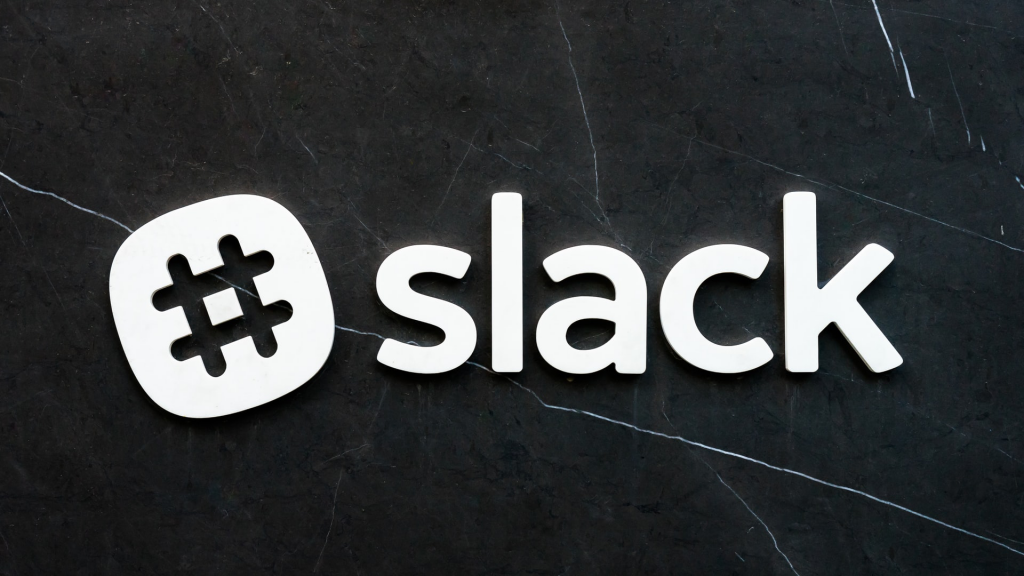
Slackの機能
コミュニケーションツールとしてよく聞くようになったSlack。アメリカ発祥のSaaS型のチャットツールで、2017年に日本語版がリリースされました。一言でいうと、チャットツールです。
案件やプロジェクトごとに部屋を作り、その中でメンバーと効率的にコミュニケーションができます。
ビジネスシーンでの利用が想定されているので、仕事で使うには使い勝手のよいツールです。
同様のツールには「Chat Work」というツールもあり、どちらかのいずれもSaaS型のチャットルールです。料金体系や、拡張システムなどに違いがあります。
Slackが優れている点
Slackの特徴は、連携アプリが沢山ある点にあります。
ZoomやMicrosoft Teamsといったミーティングツールや、Googleカレンダーのようなカレンダーアプリ等、様々なアプリとの連携ができます。
例えば、スケジュール調整をするときに、候補日をベタ打ちして文面で回答をもらっている方も多いのではないでしょうか?
Slack連携アプリを使えば、そういったスケジュール調整の手間がぐっと減ります。
次からは具体的に、Slackと連携可能なスケジュール調整やプロジェクト管理に便利な、業務効率化アプリを7つ紹介します。
Slackでスケジュール管理ができるアプリ

まずは、スケジュール管理のアプリを2つ紹介します。
定番のカレンダーアプリであるGoogle カレンダーとOutlookとの連携方法を解説します。普段から、この2つのどちらかを使ってスケジュール管理をされている方も多いのではないでしょうか?
Googleカレンダー
Googleカレンダーをスケジュール管理に使っているのであれば、Slackと連携させるのがおすすめです。
GoogleカレンダーとSlackを連携させると、Slack上でGoogleカレンダーの予定を作ったり、Slackに予定を表示できたりします。
連携方法
連携方法は、簡単です。
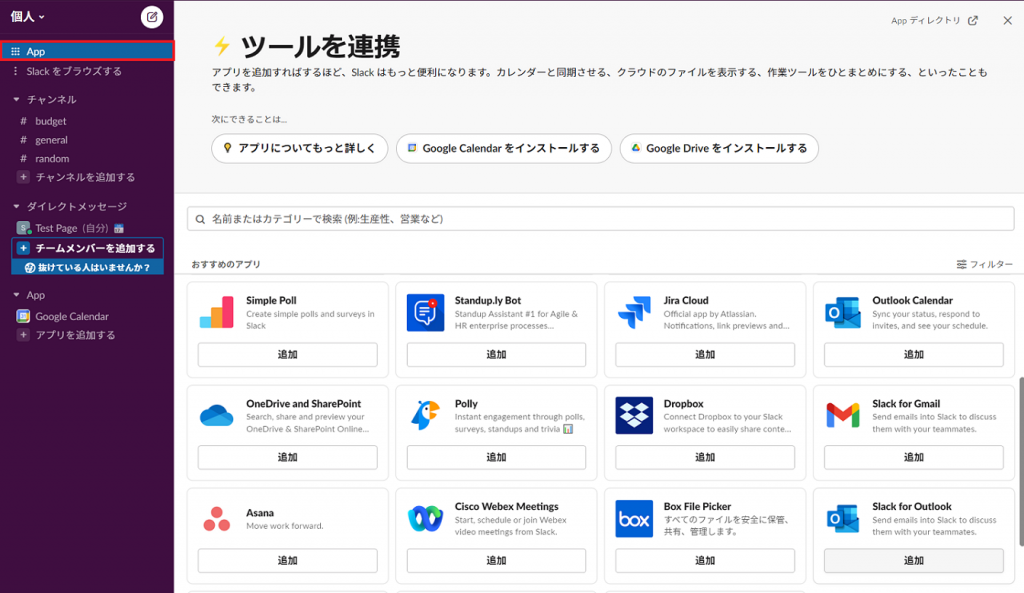
すべてのアプリに共通ですが、Slackのメニューから「App」の項目を選択します。
アプリ一覧の中からGoogleカレンダーを選択し、「追加」ボタンを押します。
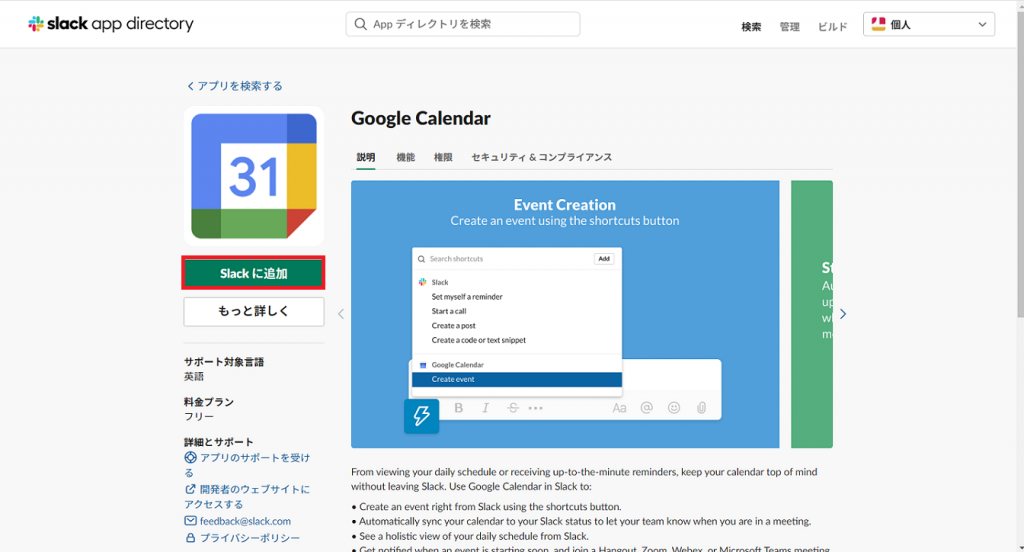
するとブラウザに遷移します。「Slackに追加」ボタンを押すと、SlackにGoogleカレンダーが追加されます。
使い方
アプリのインストールが完了すると、Slack上にGoogleカレンダーの項目ができます。
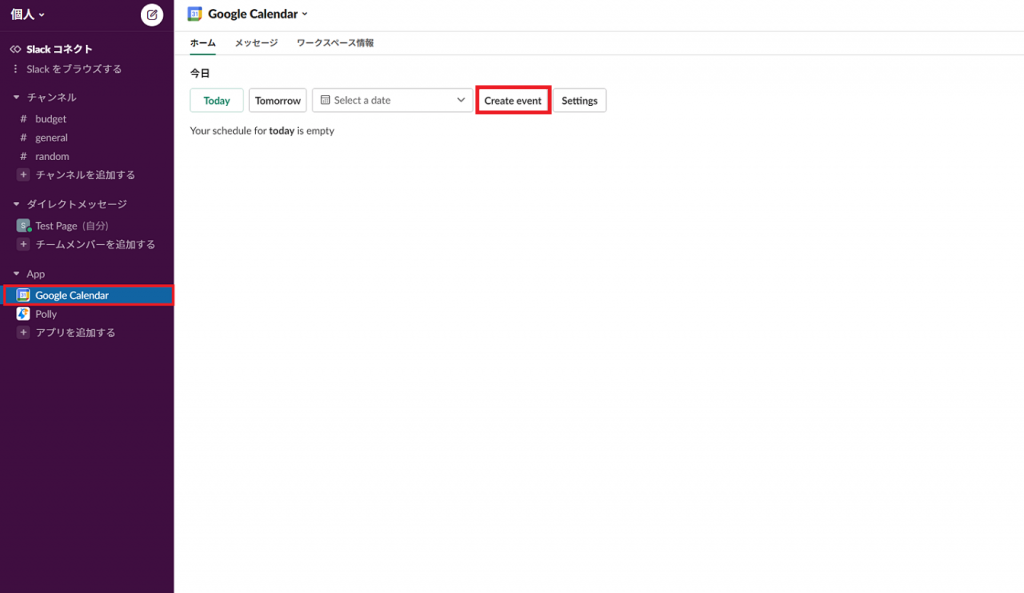
赤枠で囲った部分をクリックすると、Googleカレンダーが操作できるようになります。
試しに、同じく赤枠で囲った「Creat Event」というボタンを押してみます。
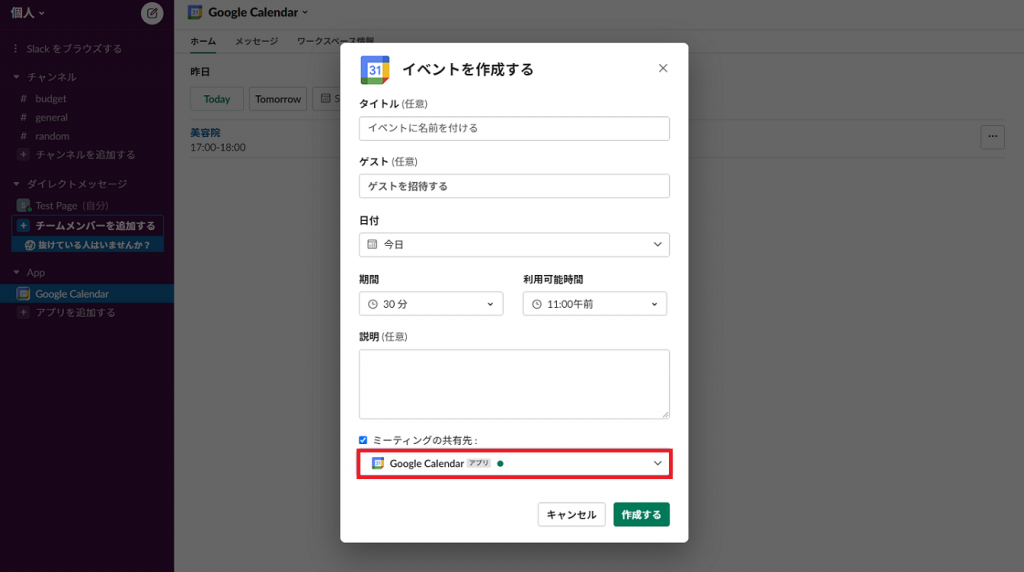
スケジュールを作る時にミーティングの共有先を選ぶことができます。
ここでSlack上のプロジェクトを選択すると、そのプロジェクト状に予定が表示されます。
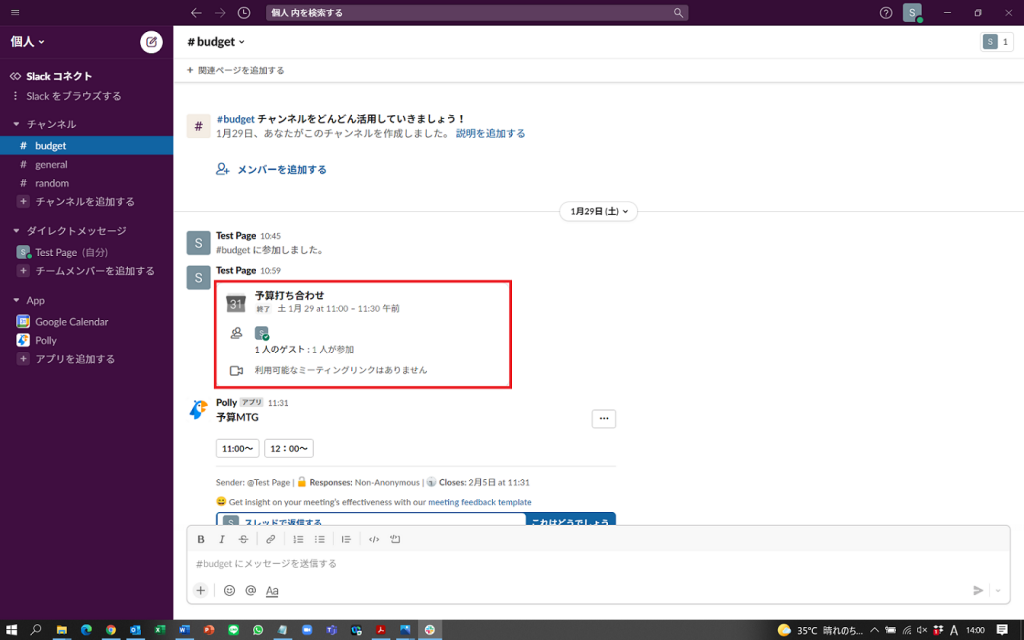
#Budgetのプロジェクトにスケジュールを作ってみました。
すると、Budgetチームのチャット上に、Googleカレンダーで設定した打ち合わせの予定が、表示されます。
Outlook
仕事用のツールとしては、Outlookを利用している方も多いと思います。次に、Outlookカレンダーとの連携方法を解説します。
連携方法
連携方法は、Googleカレンダーと一緒で、まずは「App」の項目を選択します。
アプリ一覧が表示されますので、「Outlook Calender」を選択します。今回は、一覧に見当たらなかったので、検索窓で「OUTLOOK」と検索しました。
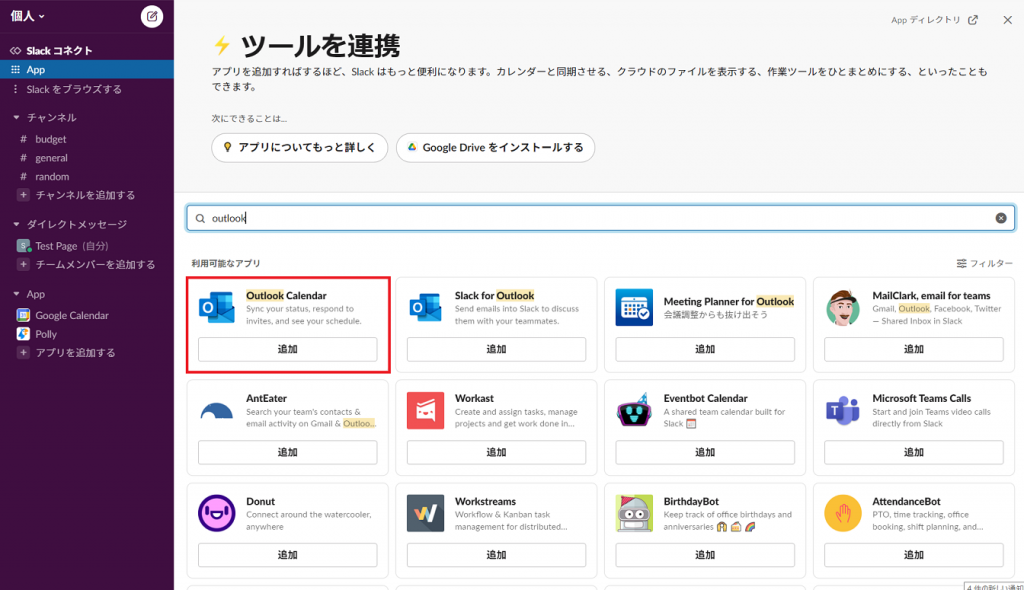
ブラウザに遷移したら、「Slackに追加」ボタンを押しましょう。
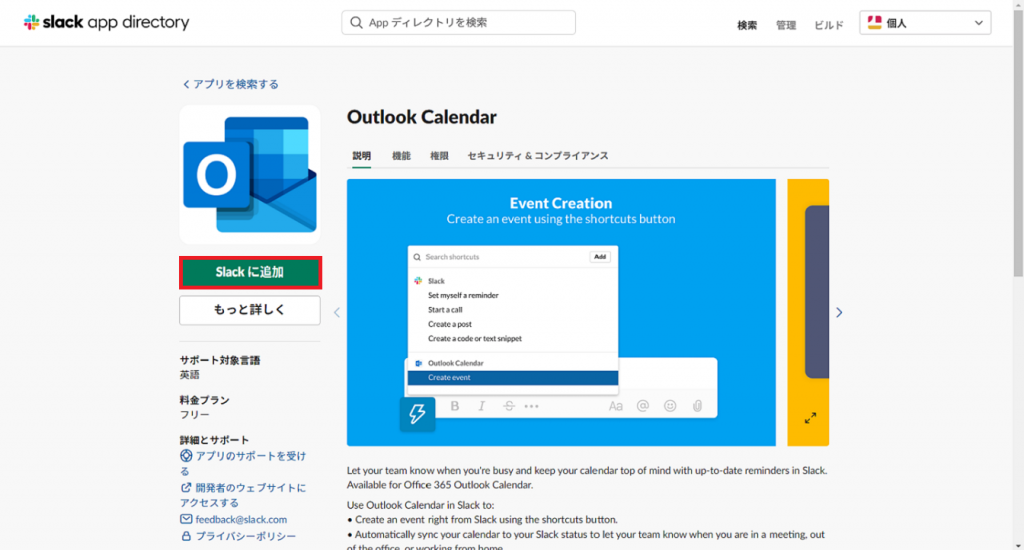
使い方
使い方は、Googleカレンダーと同様で、Slack上でOutlookのスケジュールが作れるようになります。
試しに「Creat Event」のボタンを押してみましょう。すると以下の画面が表示されます。
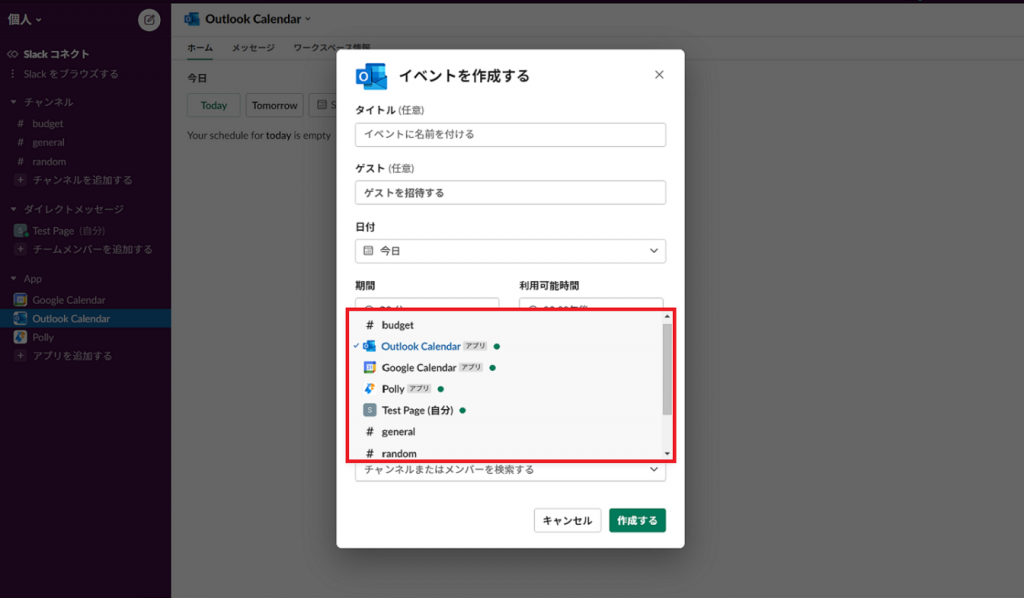
赤字で囲んだ部分は、スケジュールの共有先の選択です。
ここで共有先を選択すると、共有したい先のチャット画面にスケジュールが表示されます。
Slackで業務効率化できるアプリ5選

カレンダーとの連携だけでなく、スケジュール管理やプロジェクト管理に適したアプリもSlackにはたくさんあります。
次からは、スケジュール調整やプロジェクト管理に適した、業務効率化アプリを5つ紹介します。
Polly
まずは、Pollyです。
Pollyは投票アンケートが作成できるアプリです。
簡単にアンケートが作れるので、スケジュール調整をする場面で活躍します。いくつかの選択肢から希望を選んでもらうアンケートが、簡単に作れます。
特徴は、以下の通り。
- 無料で利用可能
- 投票アンケートの作成が可能
- 1つの質問に対して、複数の回答が可能
- 匿名でのアンケートが可能
- 記述式アンケートも可能
インストールは、Slackのアプリ画面を通じて行います。
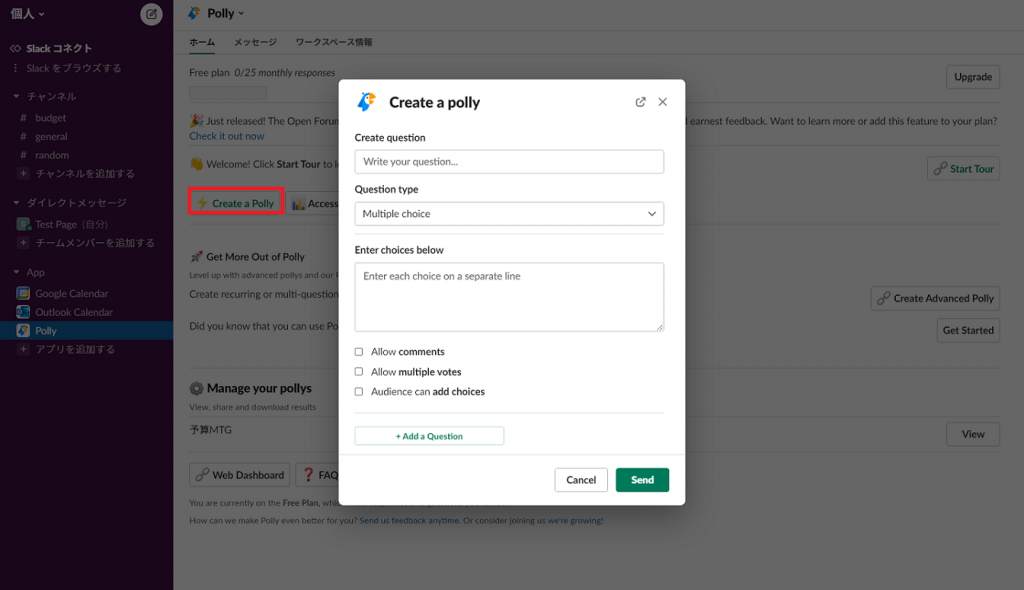
実際にアンケートを作っている画面はこちら。
「Create a Polly」というボタンをクリックするとアンケート作成が画面でてきて、簡単にアンケートを作れます。
Simple Poll
次にSimple Pollを紹介します。
Pollyと同じく投票アンケートが作成できるアプリです。こちらも、スケジュール調整に役立ちます。
特徴は、以下の通り。
- 無料で利用可能
- 投票アンケートの作成が可能
- つの質問に対して、複数の回答が可能
- 匿名でのアンケートが可能
基本的な機能はPollyと同じですが、記述式アンケートができないなど機能に制限があります。
その分、シンプルに使いやすいアプリになっています。
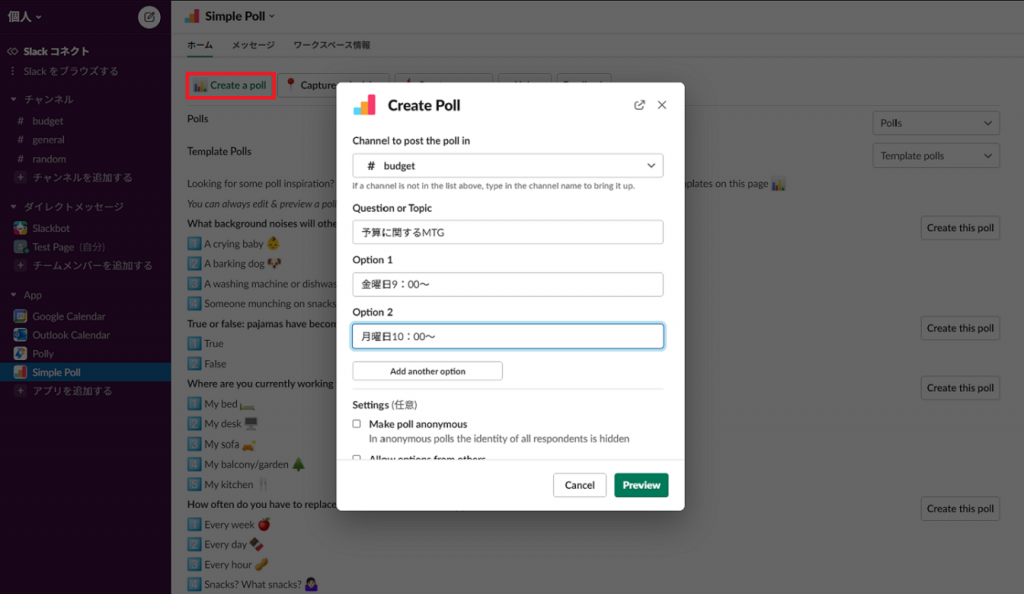
インストール方法はPollyと同じで、Slackのアプリ画面を通じて行います。
以下の画面はアンケート作成画面ですが、「Create a Poll」というボタンをクリックすると、簡単にアンケートが作成できます。
PollyもSimple Pollも使い方はとても簡単なので、ぜひ使ってみてくださいね。
Trello
次に紹介するのは、Trelloです。
Trelloはタスク管理のアプリで、かんばん方式を利用したタスク管理が可能です。
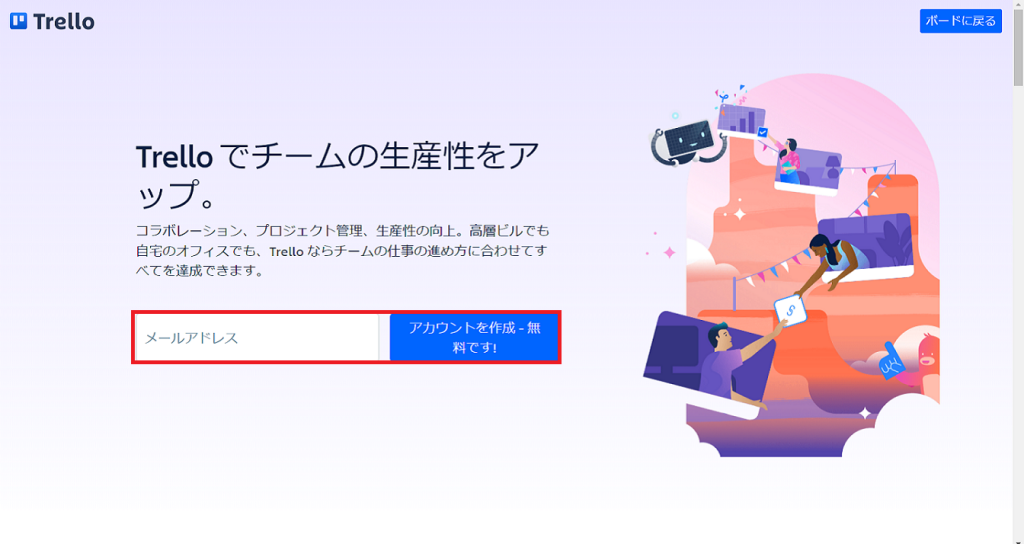
Slackに連携させる前に、まずはTrelloでのアカウント解説が必要です。登録しましょう。
登録が完了したら、ワークスペースを作成します。
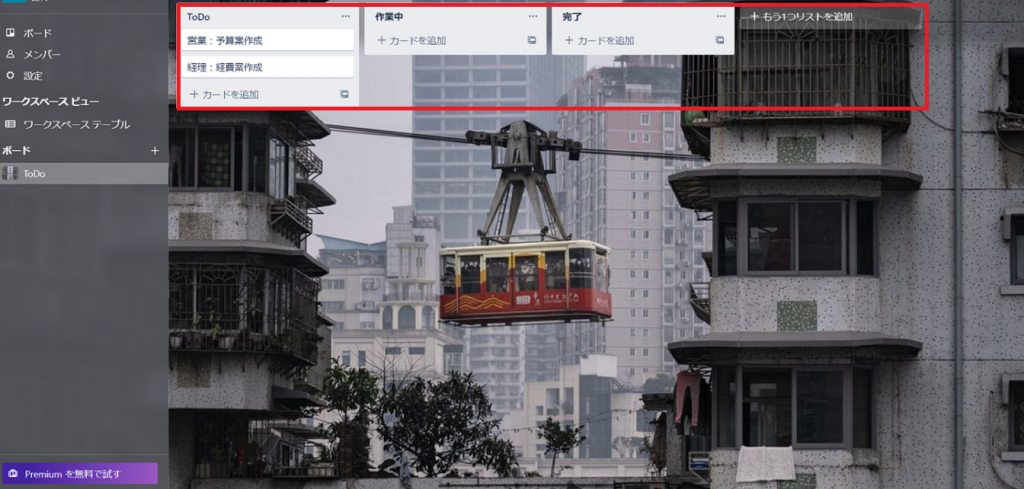
上の写真はサンプルですが、「ToDo」「作業中」「完了」の進捗別に3つのカテゴリーに分けています。
「To Do」に入っている作業が終わったら「作業中」に移動、それがおわったら「完了」に移動と、クリック一つで動かせるのが特徴です。
Slackとの連携はアプリ画面でできます。
Slackからタスクが追加できたりするので、どちらのアプリも使うと案件の進捗管理は格段にはかどります。ぜひ使ってみてください。
Asana
次に紹介するAsanaも、Trelloと同じくタスク管理のアプリです。
Trelloとは見た目が異なりますが、機能としては似ているので案件管理に適しています。
Trello同様、まずはAsanaのアカウントを作成します。
作成し終わるとプロジェクトを作る画面が出てきますのでプロジェクトを作成します。

上の画面はサンプルですが、プロジェクトに必要なタスクを書き出し、進捗を管理できるようになっています。
タスクはカード式に表示したり、タイムラインのように表示したり、いろいろと選択できます。ぜひ触ってみてください。
このアプリも、Slackと連携させるとSlackからタスクの作成ができるようになります。
Todoist
最後に紹介するのはTodoistです。
TrelloやAsanaのように多機能ではありませんが、シンプルにタスク管理ができるアプリです。
Slackだけでなく、いろいろなアプリを連携できます。
Slackと連携するには、まずはSlack上にTodoistのアプリを追加しましょう。
Todoistのサイト上でも、メンバー登録をすると使えるようになります。
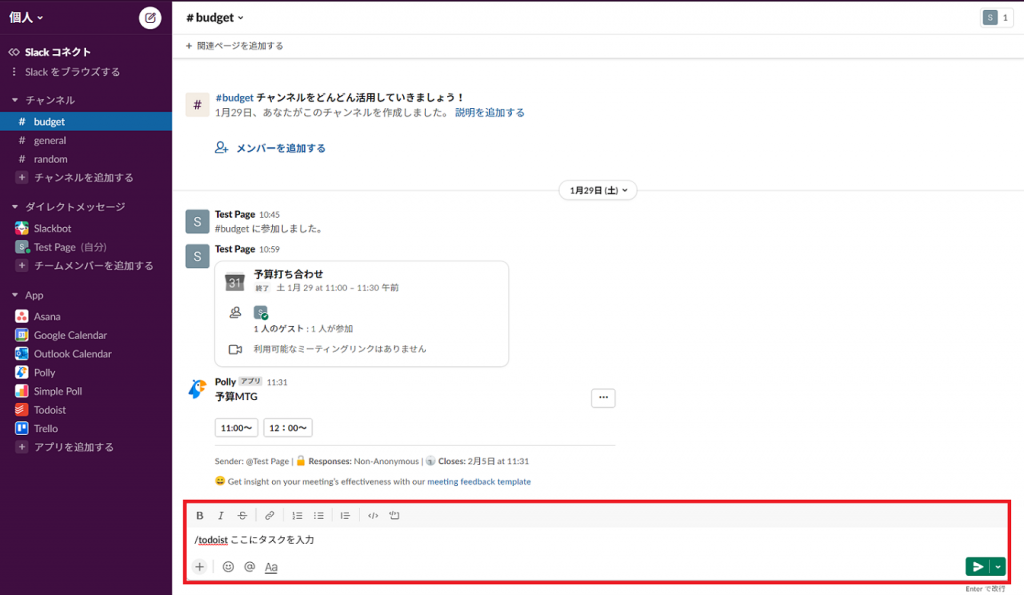
Slackにインストールされたら、プロジェクトページにTo Doを追加します。
赤枠で囲んでいますが、/todoist と入力した後にタスク名を入力すると、タスクが登録でき、このタスクはTodoistのアプリからでも確認することができます。
タスク管理をシンプルにしたい人には、おすすめのアプリです。
まとめ

今回の記事では、Slackでスケジュール調整やプロジェクト管理が簡単にできるアプリを7つ紹介しました。
Slackはそれだけでも便利なツールですが、アプリを使うことで、スケジュール調整やプロジェクト管理は格段に楽になります。
特に、今回紹介したPollyやSimple Pollなどのアプリを使えば、打ち合わせの日程調整がとても簡単になります。ぜひ試してみてください。
今回は7つ紹介しましたが、いろいろなアプリが連携できるので、ぜひ触って試してみてください。
Jicoo(ジクー)について
セールスや採用などのミーティングに関する業務を効率化し生産性を高める日程調整ツール。どの日程調整ツールが良いか選択にお困りの方は、まず無料で使い始めることができサービス連携や、必要に応じたデザインや通知のカスタマイズなどの機能が十分に備わっている日程調整ツールの導入がおすすめです。
チームで使える日程調整ツール「Jicoo」とは?












